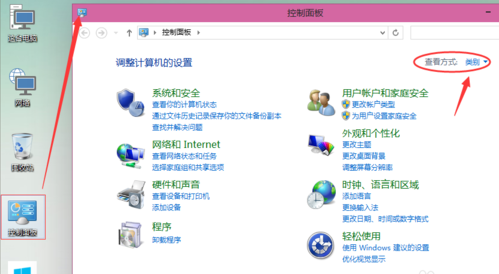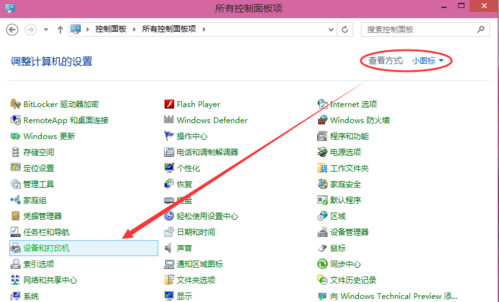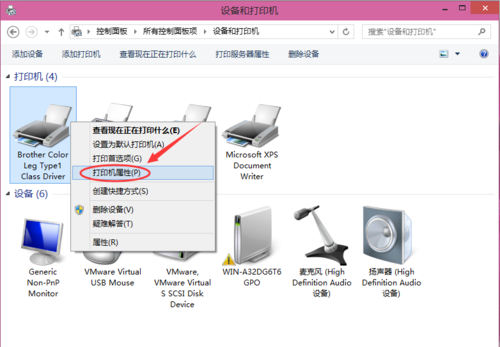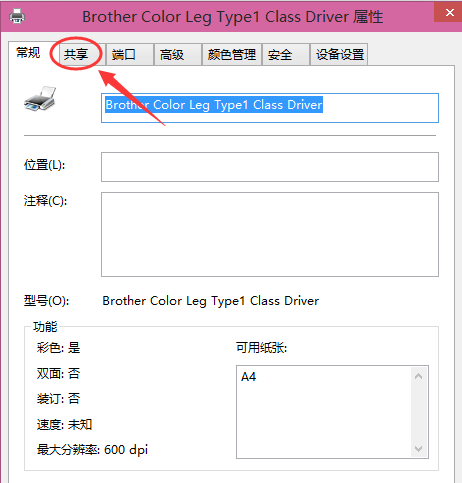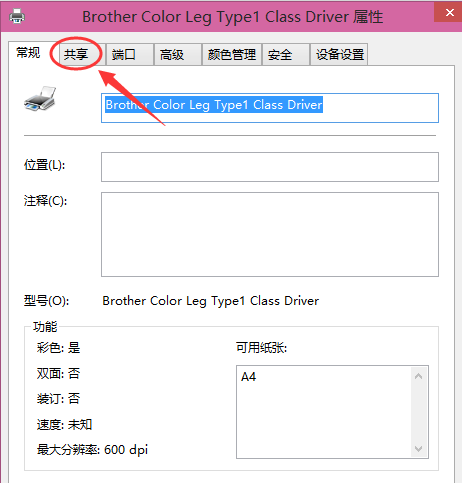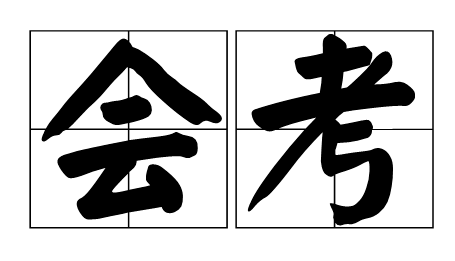如果在 Windows 文件夹存在第三方版本的 Wsnmp32.dll、 Ntprint.dll、 Tcpmib.dll、 Mgmtapi.dll、 Snmpapi.dll,就会出现"无法添加指定的端口"的错误,解决方法如下:卜腊
1、点击Win10系统桌面上的控制面板,然后选择控制面板里的查看类型,如图。
2、将查看类型更改为小图标,然后点击“设备和打印机”
3、在型禅滑设备和打印机窗口中,选择一台你想要共享的打印机,然后在右键选择“打印机属性”。
4、点击进入对应的打印机属性对话框,点击共享选项卡。
5、在共享选项卡里将“共享这台打印机”勾选上,然后点击确定。打印机共享设置完成后,其他电脑就可以通过网袭键络访问到这台共享打印机。
标签:添加,无法,端口
版权声明:文章由 知识百问 整理收集,来源于互联网或者用户投稿,如有侵权,请联系我们,我们会立即处理。如转载请保留本文链接:https://www.zhshbaiwen.com/article/288298.html